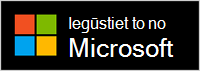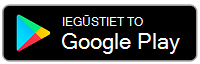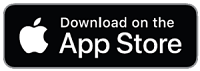Surface Headphones iestatīšana
Applies To
Surface Headphones 2 Surface Headphones Surface Headphones 2+Apsveicam ar surface Headphones 2 iegūšanas jaunumiem! Vispirms tās ir jāsavieno pārī ar tālruni vai datoru Windows 10/11, izmantojot tehnoloģiju Bluetooth. Pēc tam iestatiet tos programmā Microsoft Surface. Lietotnes ļauj atjaunināt austiņas, personalizēt to iestatījumus un daudz ko citu.
Programma Microsoft Surface: lejupielāde un instalēšana Windows 10/11 datoros, Android vai iOS ierīcēs
1. Surface Headphones savienošana pārī, izmantojot Bluetooth
Lai sāktu darbu, savienojiet Surface Headphones pārī Bluetooth ar tālruni vai Windows 10/11 datoru.
-
Nospiediet un turiet nospiestu ieslēgšanas/izslēgšanas pogu aptuveni 5 sekundes, lai austiņas pārslēgtu savienošanas pārī režīmā. Tiek atskaņots ziņojums, kurā teikts, ka viņi ir gatavi savienot pārī, un LED indikators mirgo baltā krāsā.
-
Savā Android ierīcē atveriet Bluetooth iestatījumus , izvēlieties opciju, lai savienotu pārī jaunu ierīci, un pēc tam pieskarieties Surface Headphones.
Piezīme.: Ja šī ir pirmā startēšanas reize, kad esat ieslēdzis austiņas, tās automātiski pāriet uz savienošanas pārī režīmu.
-
Nospiediet un turiet nospiestu ieslēgšanas/izslēgšanas pogu aptuveni 5 sekundes, lai austiņas pārslēgtu savienošanas pārī režīmā. Tiks atskaņots ziņojums, ka austiņas ir gatavas savienošanai pārī, un LED indikators mirgos baltā krāsā.
-
IOS ierīcē atveriet sadaļu Iestatījumi un pēc tam pieskarieties vienumam Bluetooth.
-
Pārliecinieties, vai ir ieslēgts Bluetooth, un pēc tam pieskarieties pie Surface Headphones citu ierīču sadaļā.
Piezīme.: Ja šī ir pirmā startēšanas reize, kad esat ieslēdzis austiņas, tās automātiski pāriet uz savienošanas pārī režīmu.
-
Nospiediet un turiet nospiestu ieslēgšanas/izslēgšanas pogu aptuveni 5 sekundes, lai austiņas pārslēgtu savienošanas pārī režīmā. Tiks atskaņots ziņojums, ka austiņas ir gatavas savienošanai pārī, un LED indikators mirgos baltā krāsā.
-
Datora ekrānā Windows 10/11 atlasiet Izveidot savienojumu, ja par Surface Headphones tiek parādīts paziņojums.Vai neredzat šo paziņojumu? Ekrānā Windows 10 pogu Sākums, tad atlasiet Iestatījumi > Ierīces > Bluetooth & citas ierīces > Pievienot Bluetooth vai citu ierīci, > Bluetooth > Surface Headphones > Gatavs. Bluetooth Windows 11 atlasiet pogu Sākums, tad atlasiet > Bluetooth & > Pievienot ierīci > Bluetooth > Surface Headphones > Gatavs.
Piezīme.: Ja šī ir pirmā startēšanas reize, kad esat ieslēdzis austiņas, tās automātiski pāriet uz savienošanas pārī režīmu.
2. Iestatiet Surface Headphones programmā Surface
Ar programmu Surface varat atjaunināt Surface Headphones, personalizēt to iestatījumus un veikt daudz ko citu. Tālāk aprakstīts, kā to iestatīt.
-
Pārliecinieties, vai austiņas ir ieslēgtas. Ja tās nav ieslēgtas, nospiediet un ātri atlaidiet ieslēgšanas/izslēgšanas pogu, lai tās ieslēgtu.
-
Atveriet programmu Surface .
-
Programmā Surface pieskarieties pie Konts un >Surface Headphones.Vai neredzat sarakstā savas Surface Headphones? Atlasiet Pievienot jaunu Surface ierīci >Surface Headphones un pēc tam izpildiet ekrānā redzamos norādījumus.
Padoms.: Ja jums jau ir pāris Surface Headphones vai Surface austiņu, kas pievienota Surface programmā, pieskarieties pie Konts > Pievienot jaunu Surface ierīci, lai pievienotu vēl vienu pāri.
-
Pārliecinieties, vai austiņas ir ieslēgtas. Ja tās nav ieslēgtas, nospiediet un ātri atlaidiet ieslēgšanas/izslēgšanas pogu, lai tās ieslēgtu.
-
Atlasiet pogu Sākums un pēc tam programmu sarakstā atlasiet Surface.Austiņas ir savienotas automātiski.
-
Kad tiek vaicāts, vai vēlaties Lietot austiņas Surface Headphones ar Office programmām, atlasiet Labi, pēc tam atlasiet Atļaut, lai savienotu pārī, izmantojot Bluetooth LE.
-
Programmā Surface atlasiet Surface Headphones.
Saistītās tēmas
Apsveicam ar jaunās Surface Headphones 2+ austiņas! Vispirms tās ir jāsavieno pārī, izmantojot Bluetooth (Windows 10/11 personālajā datorā, Mac datorā vai mobilajā tālrunī) vai iespraudiet Microsoft Surface USB saiti Windows 10/11 PC vai Mac datora USB portā. Pēc tam iestatiet tos programmā Microsoft Surface. Lietotnes ļauj atjaunināt austiņas, personalizēt to iestatījumus un daudz ko citu.
Programma Microsoft Surface: lejupielāde un instalēšana Windows 10/11 datoros, Android vai iOS ierīcēs
Piezīme.: Programma Surface nav pieejama operētājsistēmā macOS.
1. Surface Headphones savienošana
Lai sāktu darbu, savienojiet pārī Surface Headphones 2+ ierīces, izmantojot Bluetooth. Datora Windows 10/11 personālajā datorā vai Mac datorā varat pievienot Microsoft Surface USB saiti, nevis izmantot Tehnoloģiju Bluetooth.
Savienojiet Surface Headphones ar datoru Windows 10/11, izmantojot Bluetooth, vai izmantojiet Microsoft Surface USB saiti. Bluetooth ļauj izveidot bezvadu savienojumu, neizmantojot Surface USB saiti. Tomēr Surface USB saite var palīdzēt izveidot labāku savienojumu.
Piezīme.: Lai izmantotu Surface Headphones 2+ lietojumprogrammā Microsoft Teams, kad savienojums izveidots, izmantojot Bluetooth Windows 10/11 datorā, jums jābūt instalētam jaunākajam aparātprogrammatūras atjauninājumam. Lai uzzinātu, kā atjaunināt austiņas, skatiet rakstu Surface Headphones atjaunināšana.
Bluetooth izmantošana
-
Nospiediet un turiet nospiestu ieslēgšanas/izslēgšanas pogu aptuveni 5 sekundes, lai austiņas pārslēgtu savienošanas pārī režīmā. Tiks atskaņots ziņojums, ka austiņas ir gatavas savienošanai pārī, un LED indikators mirgos baltā krāsā.
-
Datora ekrānā Windows 10/11 atlasiet Izveidot savienojumu, ja par Surface Headphones tiek parādīts paziņojums.Vai neredzat šo paziņojumu? Ekrānā Windows 10 pogu Sākums, tad atlasiet Iestatījumi > Ierīces > Bluetooth & citas ierīces > Pievienot Bluetooth vai citu ierīci, > Bluetooth > Surface Headphones > Gatavs. Bluetooth Windows 11 atlasiet pogu Sākums, tad atlasiet > Bluetooth & > Pievienot ierīci > Bluetooth > Surface Headphones > Gatavs.
Microsoft Surface USB Saites izmantošana
-
Iespraudiet Microsoft Surface USB saiti sava Windows 10/11 USB portā.
-
Nospiediet un atlaidiet ieslēgšanas/izslēgšanas pogu, lai ieslēgtu austiņas.Tiek atskaņots ziņojums, kurā teikts, ka ir izveidots savienojums ar Microsoft Surface USB saiti. LED indikators gan Surface USB saitei, gan austiņām būs baltas.
Jūsu Mac datorā ir jābūt instalētai operētājsistēmai macOS 11/10.14.
-
Iespraudiet Microsoft Surface USB saiti Mac USB portā.
-
Nospiediet un atlaidiet ieslēgšanas/izslēgšanas pogu, lai ieslēgtu austiņas.Tiek atskaņots ziņojums, kurā teikts, ka ir izveidots savienojums ar Microsoft Surface USB saiti. LED indikators gan Surface USB saitei, gan austiņām būs baltas.
-
Nospiediet un turiet nospiestu ieslēgšanas/izslēgšanas pogu aptuveni 5 sekundes, lai austiņas pārslēgtu savienošanas pārī režīmā. Tiek atskaņots ziņojums, kurā teikts, ka viņi ir gatavi savienot pārī, un LED indikators mirgo baltā krāsā.
-
Savā Android ierīcē atveriet Bluetooth iestatījumus , izvēlieties opciju, lai savienotu pārī jaunu ierīci, un pēc tam pieskarieties Surface Headphones.
Piezīme.: Ja šī ir pirmā startēšanas reize, kad esat ieslēdzis austiņas, tās automātiski pāriet uz savienošanas pārī režīmu.
-
Nospiediet un turiet nospiestu ieslēgšanas/izslēgšanas pogu aptuveni 5 sekundes, lai austiņas pārslēgtu savienošanas pārī režīmā. Tiks atskaņots ziņojums, ka austiņas ir gatavas savienošanai pārī, un LED indikators mirgos baltā krāsā.
-
IOS ierīcē atveriet sadaļu Iestatījumi un pēc tam pieskarieties vienumam Bluetooth.
-
Pārliecinieties, vai ir ieslēgts Bluetooth, un pēc tam pieskarieties pie Surface Headphones citu ierīču sadaļā.
Piezīme.: Ja šī ir pirmā startēšanas reize, kad esat ieslēdzis austiņas, tās automātiski pāriet uz savienošanas pārī režīmu.
2. Iestatiet Surface Headphones programmā Microsoft Surface
Ar programmu Microsoft Surface varat atjaunināt Surface Headphones, personalizēt to iestatījumus un veikt daudz ko citu. Tālāk aprakstīts, kā to iestatīt.
-
Pārliecinieties, vai austiņas ir ieslēgtas. Ja tās nav ieslēgtas, nospiediet un ātri atlaidiet ieslēgšanas/izslēgšanas pogu, lai tās ieslēgtu.
-
Atlasiet pogu Sākums un pēc tam programmu sarakstā atlasiet Surface.
-
Programmā Surface atlasiet Surface Headphones.
-
Pārliecinieties, vai austiņas ir ieslēgtas. Ja tās nav ieslēgtas, nospiediet un ātri atlaidiet ieslēgšanas/izslēgšanas pogu, lai tās ieslēgtu.
-
Atveriet programmu Surface .
-
Programmā Surface pieskarieties pie Konts un >Surface Headphones.Vai neredzat sarakstā savas Surface Headphones? Atlasiet Pievienot jaunu Surface ierīci >Surface Headphones un pēc tam izpildiet ekrānā redzamos norādījumus.
Padoms.: Ja jums jau ir pāris Surface Headphones vai Surface austiņu, kas pievienota Surface programmā, pieskarieties pie Konts > Pievienot jaunu Surface ierīci, lai pievienotu vēl vienu pāri.
Saistītās tēmas
Apsveicam ar jauno austiņu Surface Headphones iegūšanu! Vispirms tās ir jāsavieno pārī ar tālruni vai datoru Windows 10/11, izmantojot tehnoloģiju Bluetooth. Pēc tam iestatiet tos programmā Microsoft Surface. Lietotnes ļauj atjaunināt austiņas, personalizēt to iestatījumus un daudz ko citu.
Programma Microsoft Surface: lejupielāde un instalēšana Windows 10/11 datoros, Android vai iOS ierīcēs
Piezīme.: Ja Google Play veikals nav pieejams valstī vai reģionā, kurā dzīvojat, varat lejupielādēt un instalēt programmu Surface savā Android ierīcē no Microsoft lejupielādes centra.
1. Surface Headphones savienošana pārī, izmantojot Bluetooth
Lai sāktu darbu, savienojiet Surface Headphones pārī Bluetooth ar tālruni vai Windows 10/11 datoru.
-
Nospiediet un turiet nospiestu ieslēgšanas/izslēgšanas pogu aptuveni 5 sekundes, lai austiņas pārslēgtu savienošanas pārī režīmā. Tiek atskaņots ziņojums, kurā teikts, ka viņi ir gatavi savienot pārī, un LED indikators mirgo baltā krāsā.
-
Savā Android ierīcē atveriet Bluetooth iestatījumus , izvēlieties opciju, lai savienotu pārī jaunu ierīci, un pēc tam pieskarieties Surface Headphones.
Piezīme.: Ja šī ir pirmā startēšanas reize, kad esat ieslēdzis austiņas, tās automātiski pāriet uz savienošanas pārī režīmu.
-
Nospiediet un turiet nospiestu ieslēgšanas/izslēgšanas pogu aptuveni 5 sekundes, lai austiņas pārslēgtu savienošanas pārī režīmā. Tiks atskaņots ziņojums, ka austiņas ir gatavas savienošanai pārī, un LED indikators mirgos baltā krāsā.
-
IOS ierīcē atveriet sadaļu Iestatījumi un pēc tam pieskarieties vienumam Bluetooth.
-
Pārliecinieties, vai ir ieslēgts Bluetooth, un pēc tam pieskarieties pie Surface Headphones citu ierīču sadaļā.
Piezīme.: Ja šī ir pirmā startēšanas reize, kad esat ieslēdzis austiņas, tās automātiski pāriet uz savienošanas pārī režīmu.
-
Nospiediet un turiet nospiestu ieslēgšanas/izslēgšanas pogu aptuveni 5 sekundes, lai austiņas pārslēgtu savienošanas pārī režīmā. Tiks atskaņots ziņojums, ka austiņas ir gatavas savienošanai pārī, un LED indikators mirgos baltā krāsā.
-
Datora ekrānā Windows 10/11 atlasiet Izveidot savienojumu, ja par Surface Headphones tiek parādīts paziņojums.Vai neredzat šo paziņojumu? Ekrānā Windows 10 pogu Sākums, tad atlasiet Iestatījumi > Ierīces > Bluetooth & citas ierīces > Pievienot Bluetooth vai citu ierīci, > Bluetooth > Surface Headphones > Gatavs. Bluetooth Windows 11 atlasiet pogu Sākums, tad atlasiet > Bluetooth & > Pievienot ierīci > Bluetooth > Surface Headphones > Gatavs.
Piezīme.: Ja šī ir pirmā startēšanas reize, kad esat ieslēdzis austiņas, tās automātiski pāriet uz savienošanas pārī režīmu.
2. Iestatiet Surface Headphones programmā Surface
Ar programmu Surface varat atjaunināt Surface Headphones, personalizēt to iestatījumus un veikt daudz ko citu. Tālāk aprakstīts, kā to iestatīt.
-
Pārliecinieties, vai austiņas ir ieslēgtas. Ja tās nav ieslēgtas, nospiediet un ātri atlaidiet ieslēgšanas/izslēgšanas pogu, lai tās ieslēgtu.
-
Atveriet programmu Surface .
-
Programmā Surface pieskarieties pie Konts un >Surface Headphones.Vai neredzat sarakstā savas Surface Headphones? Atlasiet Pievienot jaunu Surface ierīci >Surface Headphones un pēc tam izpildiet ekrānā redzamos norādījumus.
Padoms.: Ja jums jau ir pāris Surface Headphones vai Surface austiņu, kas pievienota Surface programmā, pieskarieties pie Konts > Pievienot jaunu Surface ierīci, lai pievienotu vēl vienu pāri.
-
Pārliecinieties, vai austiņas ir ieslēgtas. Ja tās nav ieslēgtas, nospiediet un ātri atlaidiet ieslēgšanas/izslēgšanas pogu, lai tās ieslēgtu.
-
Atlasiet pogu Sākums un pēc tam programmu sarakstā atlasiet Surface.
-
Programmā Surface atlasiet Surface Headphones.